
Storyboard projektek klipjeinek rendezése az iPhone iMovie appjában
Miután létrehozott egy storyboard projektet az iMovie appban, az Ön által kiválasztott storyboard javaslatokat tesz az egyes helyőrzőkhöz hozzáadandó videoklipek és fotók fajtájára vonatkozóan. Azonban, a helyőrzők és az Ön által esetlegesen hozzáadott további videoklipek és fotók felfelé vagy lefelé történő elhúzásával átrendezheti azokat a felvételek listájában.
Videoklipek és fotók helyőrző csoportjának átnevezése
A storyboard projektjében található helyőrzők a videó egyes részeit videoklipek és fotók csoportjaiba rendezik. A helyőrző csoportokat átnevezheti, hogy azok jobban illeszkedjenek a storyboard videójának tartalmához.
Az iMovie appban
 az iPhone eszközön nyisson meg egy storyboard projektet.
az iPhone eszközön nyisson meg egy storyboard projektet.Ha a helyőrző csoportot bezárta, koppintson a helyőrző csoportot jelképező bélyegképre.
Ezt követően megnyílik a helyőrző csoport, és megjelenik a csoport neve a csoportban található videoklipek és fotók fölött.
Koppintson a csoport nevére, írjon be egy új nevet, majd koppintson a billentyűzet Kész gombjára.
Tipp: Egy másik megoldásként azt is megteheti, hogy balra legyint, rákoppint az Átnevezés lehetőségre, majd begépeli az új nevet az egyik helyőrző átnevezéséhez.
Videoklipek, fotók vagy helyőrzők áthelyezése a felvételek listában
Az iMovie appban
 az iPhone eszközön nyisson meg egy storyboard projektet.
az iPhone eszközön nyisson meg egy storyboard projektet.Érintse meg és tartsa megérintve az elmozgatni kívánt videoklipet, fotót vagy helyőrzőt, amíg az ki nem úszik a felvételek listából.
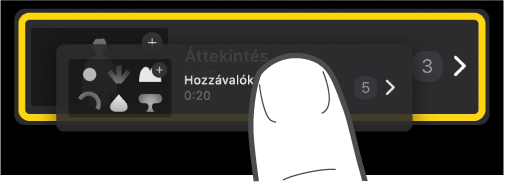
Húzza a videoklipet, fotót vagy helyőrzőt új helyre a listában, majd engedje fel az ujját.
Egy videoklip vagy fotó törlése
Az iMovie appban
 az iPhone eszközön nyisson meg egy storyboard projektet.
az iPhone eszközön nyisson meg egy storyboard projektet.Legyintsen balra a törölni kívánt klipen, majd koppintson a Törlés elemre.
Több videoklip, fotó vagy helyőrző törlése
Az iMovie appban
 az iPhone eszközön nyisson meg egy storyboard projektet.
az iPhone eszközön nyisson meg egy storyboard projektet.Koppintson a Kijelölés lehetőségre a képernyő alján.
Koppintson a törölni kívánt videoklip, fotó vagy helyőrző bal oldalán található körre.
A kijelölt videoklipeket, fotókat és helyőrzőket egy kék pipa jel
 jelzi.
jelzi.Koppintson a Törlés elemre, majd tegye az alábbiak egyikét:
A helyőrzőkben található klipek törlése: Koppintson a Média törlése lehetőségre.
A klipek és a helyőrzők együttes törlése: Koppintson a Klip törlése lehetőségre.
Tipp: Egyedülálló videoklipek, fotók vagy helyőrzők törléséhez legyintsen balra az adott elemen, majd koppintson a Törlés lehetőségre.
Videoklipek, fotók vagy helyőrzők megkettőzése
Az iMovie appban
 az iPhone eszközön nyisson meg egy storyboard projektet.
az iPhone eszközön nyisson meg egy storyboard projektet.Koppintson a Kijelölés lehetőségre a képernyő alján.
Koppintson a megkettőzni kívánt videoklip, fotó vagy helyőrző bal oldalán található körre.
A kijelölt videoklipeket, fotókat és helyőrzőket egy kék pipa jel
 jelzi.
jelzi.Koppintson a Megkettőzés, majd a Kész lehetőségre.